الساعة
بحـث
المواضيع الأخيرة
نوفمبر 2024
| الأحد | الإثنين | الثلاثاء | الأربعاء | الخميس | الجمعة | السبت |
|---|---|---|---|---|---|---|
| 1 | 2 | |||||
| 3 | 4 | 5 | 6 | 7 | 8 | 9 |
| 10 | 11 | 12 | 13 | 14 | 15 | 16 |
| 17 | 18 | 19 | 20 | 21 | 22 | 23 |
| 24 | 25 | 26 | 27 | 28 | 29 | 30 |
برنامج ال تخيل Sun Virtual Box معمل التجارب في جهاز وهمي بدون خسائر(جرب وخرب واتعلم)
صفحة 1 من اصل 1
 برنامج ال تخيل Sun Virtual Box معمل التجارب في جهاز وهمي بدون خسائر(جرب وخرب واتعلم)
برنامج ال تخيل Sun Virtual Box معمل التجارب في جهاز وهمي بدون خسائر(جرب وخرب واتعلم)
بسم الله الرحمن الرحيم
الي اعضاء منتذي tahardsp شرح خاص و حصري لبرنامج sun virtualbox اتمنى ان ينال اعجابكم
برنامجSun VirtualBox
نبذة عن البرنامج
بعد شراء شركة " SUN " لبرنامج المحاكاة " VirtualBox " و الذي اصبح اسمه رسميا ً " Sun Virtual Box "
تم اضافة العديد من المميزات و التحسينات للبرنامج – و يتوقع اضافة المزيد من التحسينات الرائعة في الاصدارات القادمة .
و يتميز البرنامج بالعديد من المميزات من اهمها انه برنامج مفتوح و حر المصدر ,
و يعمل على اكثر من نظام تشغيل مثل جنو/لينوكس – و الذي يشار اليه اختصارا ً بـ لينوكس – , وندوز , ماكنتوش و سولاريس ,
و بالتالي لا تكون مرتبط بنظام تشغيل معين , و انه مجاني و بديل جيد جدا لبرنامج المحاكاة التجاري "vmWare "
, كذلك الواجهة الرسومية و امكانية التحكم في عدادات الجهاز الإفتراضي بكل سهولة
و العديد من المزايا الاخرى ستتعرف عليها عند تجربتك للبرنامج .
== == == == == == == == == == == ==
==
لتوضيح أكثر
شاهد عمل البرنامج علي الفيديو
ضغط هنا
ما هو برنامج المحاكاة ؟
برنامج المحاكاة
هو عبارة عن برنامج يقوم بعمل محاكاة او تخيل " Visualization " للقطع المادية للكمبيوتر " HardWare " ,
و عن طريق المحاكاة تستطيع تشغيل نظام تشغيل اخر فوق الذي يعمل لديك أي كانه جهاز كمبيوتر اخر ,
و هذا يعطيك العديد من المميزات مثل تشغيل و تجربة نظام اخر من غير الحاجة لعمل اعادة تشغيل للجهاز
او عمل اعادة تقسيم للقرص الصلب لديك
او عمل شبكة " NetWork " بينك و بين النظام الإفتراضي الاخر لتجرب عليها ما تشاء ,
اوتجربة الاوامر و الاشياء التي تعتبر خطيرة بالنسبة لمن يقوم بها لأول مرة مثل تهيئة القرص الصلب او تقسيمه او تجربة انظمة التشغيل العتيقة التي لم تعد مدعومة على الاجهزة الحقيقة
او حتى تجربة الفيروسات و التروجنات على الوندوز في الجهاز الإفتراضي , و العديد من الاشياء الاخرى المفيدة سواء كانت للتجربة او للتعلم او أي شيء اخر .
يسمى نظام التشغيل الذي يعمل عليه برنامج
VirtualBox بالمضيف " Host " و هو نظام التشغيل الحقيقي الذي قمت بتنصيبه على القرص الصلب لديك , و يسمى النظام الاخر الذي تقوم بتجربته بالضيف " Guest " و هو النظام التخيلي و الذي يتم عمل محاكاة له .
و هكذا يمكنك مثلا ً تشغيل الوندوز داخل لينوكس ,, او العكس أي اللينوكس داخل الوندوز
كما تلا حظون فى الصورة الأنظمة المركبة على جهازي
1-نضغط على الزر للبدأ
للتعديل في اعدادات النظام الإفتراضي نقوم بالضغط على " préférence "
الجزء الخاص بمشغل الاقراص المدمجة " CD/DVD–Rom استخدام ملفات " ISO
> الجزء الخاص باعدادات الشبكة " NetWork " :
ـ
1. يوجد امكانية تفعيل حتى اربع كروت شبكة في الجهاز الإفتراضي , و هذه الخاصية مفيدة في تجربة الاشياء التي تعتمد على اكثر من كارت شبكة .
2. تفعيل وجود كارت الشبكة .
3. نوع كارت الشبكة كما سيظهر في النظام الإفتراضي , و يوجد ثلاثة انواع اخرى من كروت الشبكة بجانب الكارت الإفتراضي و هو " AMD PCNet FAST III " و غالبا ً سيعمل و يشغل كافة خصائصه مع جميع انظمة التشغيل التي ستقوم بتنصيبها على الجهاز الإفتراضي عدا فيستا لانه لم يعد له تعريف على الفيستا , و اذا لم يعمل الكارت بعد تركيب الاضافات – سنتحدث عنها بعد الجزء الخاص بالاعدادات – فيمكنك استعمال الكارت المسمى " Intel PRO/1000 MT Desktop " .ـ
4. طريقة اتصال كارت الشبكة الإفتراضي , يوجد ثلاث طرق لاتصال كارت الشبكة بجانب وضع عدم الاتصال , و هى كالاتي :
*
* طريقة " NAT " :
يتصل الجهاز الإفتراضي بالشبكة فى هذه الحالة مثل العديد من الاجهزة الحقيقة أي يكون موصل عن طريق موجه " Router " و يستخدم خادم " DHCP " و هذه هى الطريقة الإفتراضية و تعمل مباشرة و لا تحتاج لاعدادات معينة
* طريقة " Host Interface Networking "
: يتصل الجهاز الإفتراضي بالشبكة عن طريق الجهاز الأساسي باعتباره " Server " أي خادم و يكون الجهاز الإفتراضي كتابع " Client " و تحتاج هذه الطريقة لاعدادات معينة يجب القيام بها لتعمل .
* طريقة " Internal networking "
و هى تتيح لك نفس الخصائص التي توفرها الطريقة السابقة , بالاضافة الى ميزتين أساسيتن و هما ,
الامن و السرعة , فمن ناحية اولى هذه الطريقة امنة لان البيانات لا تمر عبر الجهاز المستضيف – لا تمر عليه بصفته خادم في الشبكة – و بالتالي لا يمكن التجسس على البيانات الصادرة من الجهاز الإفتراضي ,
و من ناحية اخرى , اسرع لانها تقوم بارسال البيانات مباشرة دون الحاجة الى المرور بالجهاز المستضيف .
5. عنوان الوصول الفزيائي الخاص بكارت الشبكة الإفتراضي و الذي يسمى بـ " MAC Address " , و يمكن تغيره بسهولة عن طريقة الضغط على " Generate " .ـ
6. تفعيل توصيل سلك الشبكة , أي عند تفعيل هذا الاختيار يظهر كأن السلك الخاص بكارت الشبكة متصل بالكارت الإفتراضي و العكس بالعكس .
شرح قبل التعديل مقتبس من أخينا Skeleton_Eel
بعد ضبط الإعدادات نضغط على ok وبعد ذلك على lancer
يبدأ البرنامج بالعمل
كما ترون واجهة إختيارات نختار bt3 graphic mode(vesa kde
التحميل هنا
[وحدهم المشرفون لديهم صلاحيات معاينة هذا الرابط]
tahardsp
الي اعضاء منتذي tahardsp شرح خاص و حصري لبرنامج sun virtualbox اتمنى ان ينال اعجابكم
برنامجSun VirtualBox
نبذة عن البرنامج
بعد شراء شركة " SUN " لبرنامج المحاكاة " VirtualBox " و الذي اصبح اسمه رسميا ً " Sun Virtual Box "
تم اضافة العديد من المميزات و التحسينات للبرنامج – و يتوقع اضافة المزيد من التحسينات الرائعة في الاصدارات القادمة .
و يتميز البرنامج بالعديد من المميزات من اهمها انه برنامج مفتوح و حر المصدر ,
و يعمل على اكثر من نظام تشغيل مثل جنو/لينوكس – و الذي يشار اليه اختصارا ً بـ لينوكس – , وندوز , ماكنتوش و سولاريس ,
و بالتالي لا تكون مرتبط بنظام تشغيل معين , و انه مجاني و بديل جيد جدا لبرنامج المحاكاة التجاري "vmWare "
, كذلك الواجهة الرسومية و امكانية التحكم في عدادات الجهاز الإفتراضي بكل سهولة
و العديد من المزايا الاخرى ستتعرف عليها عند تجربتك للبرنامج .
== == == == == == == == == == == ==
==
لتوضيح أكثر
شاهد عمل البرنامج علي الفيديو
ضغط هنا
ما هو برنامج المحاكاة ؟
برنامج المحاكاة
هو عبارة عن برنامج يقوم بعمل محاكاة او تخيل " Visualization " للقطع المادية للكمبيوتر " HardWare " ,
و عن طريق المحاكاة تستطيع تشغيل نظام تشغيل اخر فوق الذي يعمل لديك أي كانه جهاز كمبيوتر اخر ,
و هذا يعطيك العديد من المميزات مثل تشغيل و تجربة نظام اخر من غير الحاجة لعمل اعادة تشغيل للجهاز
او عمل اعادة تقسيم للقرص الصلب لديك
او عمل شبكة " NetWork " بينك و بين النظام الإفتراضي الاخر لتجرب عليها ما تشاء ,
اوتجربة الاوامر و الاشياء التي تعتبر خطيرة بالنسبة لمن يقوم بها لأول مرة مثل تهيئة القرص الصلب او تقسيمه او تجربة انظمة التشغيل العتيقة التي لم تعد مدعومة على الاجهزة الحقيقة
او حتى تجربة الفيروسات و التروجنات على الوندوز في الجهاز الإفتراضي , و العديد من الاشياء الاخرى المفيدة سواء كانت للتجربة او للتعلم او أي شيء اخر .
يسمى نظام التشغيل الذي يعمل عليه برنامج
VirtualBox بالمضيف " Host " و هو نظام التشغيل الحقيقي الذي قمت بتنصيبه على القرص الصلب لديك , و يسمى النظام الاخر الذي تقوم بتجربته بالضيف " Guest " و هو النظام التخيلي و الذي يتم عمل محاكاة له .
و هكذا يمكنك مثلا ً تشغيل الوندوز داخل لينوكس ,, او العكس أي اللينوكس داخل الوندوز
كما تلا حظون فى الصورة الأنظمة المركبة على جهازي
1-نضغط على الزر للبدأ
للتعديل في اعدادات النظام الإفتراضي نقوم بالضغط على " préférence "
الجزء الخاص بمشغل الاقراص المدمجة " CD/DVD–Rom استخدام ملفات " ISO
> الجزء الخاص باعدادات الشبكة " NetWork " :
ـ
1. يوجد امكانية تفعيل حتى اربع كروت شبكة في الجهاز الإفتراضي , و هذه الخاصية مفيدة في تجربة الاشياء التي تعتمد على اكثر من كارت شبكة .
2. تفعيل وجود كارت الشبكة .
3. نوع كارت الشبكة كما سيظهر في النظام الإفتراضي , و يوجد ثلاثة انواع اخرى من كروت الشبكة بجانب الكارت الإفتراضي و هو " AMD PCNet FAST III " و غالبا ً سيعمل و يشغل كافة خصائصه مع جميع انظمة التشغيل التي ستقوم بتنصيبها على الجهاز الإفتراضي عدا فيستا لانه لم يعد له تعريف على الفيستا , و اذا لم يعمل الكارت بعد تركيب الاضافات – سنتحدث عنها بعد الجزء الخاص بالاعدادات – فيمكنك استعمال الكارت المسمى " Intel PRO/1000 MT Desktop " .ـ
4. طريقة اتصال كارت الشبكة الإفتراضي , يوجد ثلاث طرق لاتصال كارت الشبكة بجانب وضع عدم الاتصال , و هى كالاتي :
*
* طريقة " NAT " :
يتصل الجهاز الإفتراضي بالشبكة فى هذه الحالة مثل العديد من الاجهزة الحقيقة أي يكون موصل عن طريق موجه " Router " و يستخدم خادم " DHCP " و هذه هى الطريقة الإفتراضية و تعمل مباشرة و لا تحتاج لاعدادات معينة
* طريقة " Host Interface Networking "
: يتصل الجهاز الإفتراضي بالشبكة عن طريق الجهاز الأساسي باعتباره " Server " أي خادم و يكون الجهاز الإفتراضي كتابع " Client " و تحتاج هذه الطريقة لاعدادات معينة يجب القيام بها لتعمل .
* طريقة " Internal networking "
و هى تتيح لك نفس الخصائص التي توفرها الطريقة السابقة , بالاضافة الى ميزتين أساسيتن و هما ,
الامن و السرعة , فمن ناحية اولى هذه الطريقة امنة لان البيانات لا تمر عبر الجهاز المستضيف – لا تمر عليه بصفته خادم في الشبكة – و بالتالي لا يمكن التجسس على البيانات الصادرة من الجهاز الإفتراضي ,
و من ناحية اخرى , اسرع لانها تقوم بارسال البيانات مباشرة دون الحاجة الى المرور بالجهاز المستضيف .
5. عنوان الوصول الفزيائي الخاص بكارت الشبكة الإفتراضي و الذي يسمى بـ " MAC Address " , و يمكن تغيره بسهولة عن طريقة الضغط على " Generate " .ـ
6. تفعيل توصيل سلك الشبكة , أي عند تفعيل هذا الاختيار يظهر كأن السلك الخاص بكارت الشبكة متصل بالكارت الإفتراضي و العكس بالعكس .
شرح قبل التعديل مقتبس من أخينا Skeleton_Eel
بعد ضبط الإعدادات نضغط على ok وبعد ذلك على lancer
يبدأ البرنامج بالعمل
كما ترون واجهة إختيارات نختار bt3 graphic mode(vesa kde
التحميل هنا
[وحدهم المشرفون لديهم صلاحيات معاينة هذا الرابط]
tahardsp
 مواضيع مماثلة
مواضيع مماثلة» برنامج cccam sssp 1.4
» برنامج Wsp0.9.8 بنظام newcamd لفتح القنوات
» شرح تشغيل برنامج Dz multi Protocol sharing لتشغيل النيوكامد والسيسكام
» شرح طريقة "البث المباشر" باستخدام برنامج Vlc . Live Streaming ( شرينج القادم )
» أحسن برنامج لمشاهدة القنوات الفضائية عبر الانترنت: سريع وبسيط ومجاني وحجمه صغير جدا
» برنامج Wsp0.9.8 بنظام newcamd لفتح القنوات
» شرح تشغيل برنامج Dz multi Protocol sharing لتشغيل النيوكامد والسيسكام
» شرح طريقة "البث المباشر" باستخدام برنامج Vlc . Live Streaming ( شرينج القادم )
» أحسن برنامج لمشاهدة القنوات الفضائية عبر الانترنت: سريع وبسيط ومجاني وحجمه صغير جدا
صفحة 1 من اصل 1
صلاحيات هذا المنتدى:
لاتستطيع الرد على المواضيع في هذا المنتدى














» توزيع سيرفر سيسكام مجاني لمدة اسوع هدية المنتذي
» مصطلحات تسميات اجهزة مورسات
» s'il vous plait je veux un server de 1ans
» برنامج cccam sssp 1.4
» سطر سيسيكام متصل /24/42
» برنامج Wsp0.9.8 بنظام newcamd لفتح القنوات
» التعليق العربى لعصام الشوالى الكامل للعبة Fifa 2013 بحجم 430 ميجا
» فيد جديد حصري